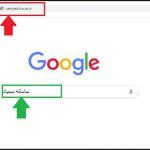آموزش گام به گام طراحی و برگزاری آزمون توسط استاد در سامانهی سمیاد
جهت آسایش اساتید و دانشجویان عزیزان فایلهای آموزشی نحوهی کار با سامانهی سمیاد مرکز آموزش فنی حرفهای را به صورت تایپ شده و مرتب و منظم با توضیحات تصویری آماده و منتشر کردیم.
لطفا برای مشاهدهی جزییات تصاویر روی آنها کلیک کنید.
این امکان براي اساتید محترم در سامانه سمیاد وجود دارد تا بتوانند به واسطهی استفاده از آن، نسبت به طراحی آزمون در سامانه اقدام نمایند. جهت انجام این مهم لازم است پس از ورود به سامانه سمیاد، بر روی درس خود کلیک نمایید و یا از منوی مشخص “درس های من”، درس مورد نظر خود را انتخاب کنید.
در ادامه و پس از ورود به درس خود، از چرخ دندهی موجود در قسمت بالا و سمت چپ فرم نمایش داده شده، گزینهی “ویرایش” را انتخاب کنید. در واقع به کمک این گزینه به سادگی میتوانید نسبت به ایجاد آزمون اقدام نمایید.
پس از انتخاب گزینه “شروع ویرایش”، فرم جاری در قالب ویرایش قرار خواهد گرفت. جهت افزودن یک فعالیت یا یک منبع جدید به هر جلسهی کلاس خود به سادگی میتوانید از لینک مشخص “اضافه کردن یک فعالیت یا منبع” استفاده نمایید.
در واقع با فشردن این لینک، فرم مدیریتی جدیدی به شما نمایش داده خواهد شد و به کمک آن میتوانید فعالیت “آزمون” را به هر جلسهی کلاس خود بیفزایید.
با انتخاب ماژول “آزمون” و کلیک بر روي گزینهی “اضافه کردن”، فرمی نمایش داده می شود که در آن میتوانید “نام آزمون” را مشخص نمایید. همچنین در قسمت “توضیح تکلیف” می توانید اطلاعات تکمیلی در مورد تکلیف را درج کنید.
در اﯾﻦ ﺻﻔﺤﻪ ﻣﯽ ﺗﻮان ﻧﺴﺒﺖ ﺑﻪ ﺗﻌﯿﯿﻦ “زﻣﺎن ﺑﻨﺪي آزﻣﻮن”، “ﻧﻤﺮه”، “ﻧﺤﻮه ﭼﯿﺪﻣﺎن ﺳﻮاﻻت” و “ﺳﺎﯾﺮ ﻣﺤﺪودﯾﺖ ﻫﺎي اﺿﺎﻓﯽ ﺑﺮاي ﺷﺮﮐﺖ در آزﻣﻮن” و … اﻗﺪام ﻧﻤﻮد.
ذخیرهی آزمون
ﭘﺲ از ﻣﺸﺨﺺ ﻧﻤﻮدن ﻣﻮارد اﻋﻼم ﺷﺪه ﻣﯽ ﺑﺎﯾﺴﺖ ﺑﺮ ﮔﺰﯾﻨﻪ “ذﺧﯿﺮه و ﺑﺎزﮔﺸﺖ ﺑﻪ درس” ﮐﻠﯿﮏ ﻧﻤﺎﯾﯿﺪ. ﻫﻤﺎﻧﻄﻮر ﮐﻪ ﻣﺸﺎﻫﺪه ﻣﯽ ﻧﻤﺎﯾﯿﺪ ﺑﺮاي ﺟﻠﺴﻪ اول “ﺟﻠﺴﻪ اول – ﻣﻌﺮﻓﯽ درس ﮐﻨﺘﺮل ﺧﻄﯽ”، آزﻣﻮن “ﺗﺴﺖ” اﯾﺠﺎد ﺷﺪه اﺳﺖ.
ﺑﺎ ﮐﻠﯿﮏ ﺑﺮ ﮔﺰﯾﻨﻪ “ﺗﺴﺖ”، ﺻﻔﺤﻪ زﯾﺮ ﻣﺸﺎﻫﺪه ﻣﯽ ﺷﻮد ﮐﻪ ﻧﺸﺎن ﻣﯽ دﻫﺪ ﻫﻨﻮز ﺳﻮاﻟﯽ ﺑﺮاي آزﻣﻮن “ﺗﺴﺖ” ﻟﺤﺎظ ﻧﺸﺪه اﺳﺖ ﺑﻨﺎﺑﺮاﯾﻦ ﺑﺎ ﮐﻠﯿﮏ ﺑﺮ “وﯾﺮاﯾﺶ ﻣﺤﺘﻮاي آزﻣﻮن” ﻣﯽ ﺗﻮان ﻧﺴﺒﺖ ﺑﻪ ﺗﻌﯿﯿﻦ ﻣﺤﺘﻮاي آزﻣﻮن اﻗﺪام ﻧﻤﻮد.
ﭘﺲ از ﮐﻠﯿﮏ ﺑﺮ “وﯾﺮاﯾﺶ ﻣﺤﺘﻮای آزﻣﻮن” ﻓﺮم زﯾﺮ ﻧﻤﺎﯾﺶ داده ﻣﯽ ﺷﻮد ﮐﻪ ﻣﯽ ﺑﺎﯾﺴﺖ ﺑﺮ روي “اﺿﺎﻓﻪﮐﺮدن” ﮐﻠﯿﮏ ﻧﻤﺎﯾﯿﺪ.
در ﺻﻮرتی که از ﭘﯿﺶ در ﺑﺎﻧﮏ ﺳﻮاﻻت، ﺳﻮاﻻﺗﯽ ﻃﺮاﺣﯽ ﺷﺪه اﺳﺖ ﻣﯽﺗﻮاﻧﯿﺪ از “ﺑﺎﻧﮏ ﺳﻮال” ﮐﻠﯿﮏ ﻧﻤﺎﯾﯿﺪ ﮐﻪ ﻓﺮم زﯾﺮ ﺟﻬﺖ ﺗﮑﻤﯿﻞ اﺳﺘﻔﺎده ﻧﻤﺎﯾﯿﺪ. در ﻏﯿﺮ اﯾﻨﺼﻮرت ﺑﺮ “ﯾﮏ ﺳﻮال ﺟﺪﯾﺪ” اﻃﻼﻋﺎت ﻧﻤﺎﯾﺶ داده ﻣﯽ ﺷﻮد.
در اﯾﻦ ﻗﺴﻤﺖ ﺑﺮاي ﻣﺜﺎل ﻧﻮع ﺳﻮال “ﭼﻨﺪ ﮔﺰﯾﻨﻪ ای” اﻧﺘﺨﺎب ﻣﯽ ﺷﻮد و ﺑﻌﺪ از اﻧﺘﺨﺎب “ﭼﻨﺪ ﮔﺰﯾﻨﻪای” ﺑﺮ روی دکمهی “اﺿﺎﻓﻪ ﮐﺮدن” ﮐﻠﯿﮏ ﻧﻤﺎﯾﯿﺪ.
ﭘﺲ از اﻧﺠﺎم ﻣﺮاﺣﻞ اﻋﻼم ﺷﺪه، ﻓﺮﻣﯽ ﻧﻤﺎﯾﺶ داده ﻣﯽ ﺷﻮد ﮐﻪ در آن ﻣﯽ ﺗﻮاﻧﯿﺪ ﻧﺴﺒﺖ ﺑﻪ ﺗﻌﺮﯾﻒ ” ﻧﺎم ﺳﺆال ﭼﻨﺪ ﮔﺰﯾﻨﻪاي”، “ﻣﺘﻦ ﺳﻮال”، “ﻧﻤﺮه ﭘﯿﺶ ﻓﺮض”، “بههم رﯾﺨﺘﻦ ﮔﺰﯾﻨﻪ ﻫﺎ”، “ﺗﻌﺮﯾﻒ ﭘﺎﺳﺦ ﻫﺎی ﺳﻮال” و … اﻗﺪام ﻧﻤﺎﯾﯿﺪ.
در ﻗﺴﻤﺖ ﺗﻌﺮﯾﻒ ﭘﺎﺳﺦ ﻫﺎ ﺑﺮاي ﺳﻮال ﭼﻨﺪ ﮔﺰﯾﻨﻪ اي، اﻣﮑﺎن ﺗﻌﺮﯾﻒ “ﻧﻤﺮه” و “ﺑﺎزﺧﻮرد” ﺑﺮای ﻫﺮ ﭘﺎﺳﺦ وﺟﻮد دارد. (در اﯾﻦ ﻗﺴﻤﺖ اﻣﮑﺎن ﺗﻌﺮﯾﻒ ﻧﻤﺮه ﻣﻨﻔﯽ ﻧﯿﺰ وﺟﻮد دارد.)

امکانات طراحی سوال چدگزینهای
در ﭘﺎﯾﺎن ﭘﺲ از ﺗﻌﺮﯾﻒ ﺳﻮال و ﭘﺎﺳﺦ آﻧﻬﺎ ﻣﯽ ﺑﺎﯾﺴﺖ ﺑﺮ ﮔﺰﯾﻨﻪ “ذﺧﯿﺮه ﺗﻐﯿﯿﺮات” در اﻧﺘﻬﺎي ﺻﻔﺤﻪ ﮐﻠﯿﮏ ﻧﻤﺎﯾﯿﺪ. ﻫﻤﺎﻧﻄﻮر ﮐﻪ در ﺗﺼﻮﯾﺮ زﯾﺮ ﻣﺸﺎﻫﺪه ﻣﯽ ﻧﻤﺎﯾﯿﺪ اوﻟﯿﻦ ﺳﻮال ﺑﺎ ﻧﺎم “ﺗﺴﺖ” اﯾﺠﺎد ﮔﺮدﯾﺪ و ﺑﻪ ﻫﻤﯿﻦ ﺻﻮرت ﻣﯽ ﺗﻮان ﺳﺎﯾﺮ ﺳﻮاﻻت را ﺑﺮاي آزﻣﻮن “ﺗﺴﺖ” اﯾﺠﺎد ﻧﻤﻮد. در ﭘﺎﯾﺎن ﻻزم ﺑﻪ ذﮐﺮ اﺳﺖ ﭘﺲ از “ذﺧﯿﺮه ﺗﻐﯿﯿﺮات” در ﭘﺎﯾﺎن ﻫﺮ ﺳﻮال، ﺻﻔﺤﻪ زﯾﺮ ﻧﻤﺎﯾﺶ داده ﻣﯽ ﺷﻮد ﮐﻪ ﺣﺘﻤﺎ ﻣﯽ ﺑﺎﯾﺴﺖ روی ﮔﺰﯾﻨﻪ “ذﺧﯿﺮه” ﮐﻠﯿﮏ ﻧﻤﺎﯾﯿﺪ ﺗﺎ ﮐﻠﯿﻪ ﺳﻮاﻻت اﯾﺠﺎد ﺷﺪه ﺑﺮاي آزﻣﻮن ذﺧﯿﺮه ﺷﻮد.
ﭘﺲ از اﻧﺠﺎم ﮐﻠﯿﻪ درﺧﻮاﺳﺖ ﻫﺎي ﻣﺮﺑﻮط ﺑﻪ ﺑﺮﮔﺰاري آزﻣﻮن، ﻣﯽ ﺑﺎﯾﺴﺖ ﮐﻠﯿﻪ ﺟﻠﺴﺎت ﻣﺮﺑﻮط ﺑﻪ درس را از ﺣﺎﻟﺖ وﯾﺮاﯾﺶ ﺧﺎرج ﻧﻤﺎﯾﯿﺪ. ﺑﺪﯾﻦ ﺻﻮرت ﮐﻪ از ﭼﺮخ دﻧﺪه ﻣﻮﺟﻮد در ﻗﺴﻤﺖ ﺑﺎﻻ و ﺳﻤﺖ ﭼﭗ ﻓﺮم ﻧﻤﺎﯾﺶ داده ﺷﺪه، ﮔﺰﯾﻨﻪ “اﺗﻤﺎم وﯾﺮاﯾﺶ” را اﻧﺘﺨﺎب ﮐﻨﯿﺪ.
ﭘﺲ از ﺗﻌﺮﯾﻒ ﮐﻠﯿﻪ ﺳﻮاﻻت آزﻣﻮن، در ﺻﻮرﺗﯿﮑﻪ ﺑﺮ ﮔﺰﯾﻨﻪ “ﺗﺴﺖ” ﻣﺠﺪدا ﮐﻠﯿﮏ ﻧﻤﺎﯾﯿﺪ، ﺻﻔﺤﻪ زﯾﺮ ﻣﺸﺎﻫﺪه ﻣﯽ ﺷﻮد ﮐﻪ اﻣﮑﺎن ﻣﺸﺎﻫﺪه “ﭘﯿﺶ ﻧﻤﺎﯾﺶ آزﻣﻮن” وﺟﻮد دارد.
ﺑﺎ ﮐﻠﯿﮏ ﺑﺮ ﮔﺰﯾﻨﻪ “ﭘﯿﺶ ﻧﻤﺎﯾﺶ آزﻣﻮن” ﻣﯽ ﺗﻮان ﺳﻮاﻻﺗﯽ ﮐﻪ ﺑﺮاي آزﻣﻮن ﻣﺬﮐﻮر ﺗﻌﺮﯾﻒ ﻧﻤﻮده اﯾﺪ را ﻣﺸﺎﻫﺪه ﻧﻤﺎﯾﯿﺪ.